Heim >häufiges Problem >So lösen Sie das Problem der angehaltenen Animation der Win10-Dateisuchfunktion
So lösen Sie das Problem der angehaltenen Animation der Win10-Dateisuchfunktion
- WBOYWBOYWBOYWBOYWBOYWBOYWBOYWBOYWBOYWBOYWBOYWBOYWBnach vorne
- 2023-06-29 13:28:561952Durchsuche
Wie löst man das Problem der angehaltenen Dateisuchfunktion in Win10? Es gibt eine Dateisuchfunktion auf dem Computer. Diese Funktion kann uns helfen, die benötigten Dateien schnell zu finden, wenn wir die Dateisuchfunktion verwenden. Der unten stehende Editor hat Tipps zur Lösung des Problems der angehaltenen Animation in der Dateisuchfunktion von Win10 zusammengestellt. Wenn Sie interessiert sind, folgen Sie dem Editor und lesen Sie weiter!

Tipps zur Lösung des Problems der angehaltenen Animation in der Dateisuchfunktion von Win10
Der erste Schritt besteht darin, mit der rechten Maustaste auf diesen Computer auf dem Desktop zu klicken und „Verwalten“ zu öffnen, wie im Bild gezeigt.
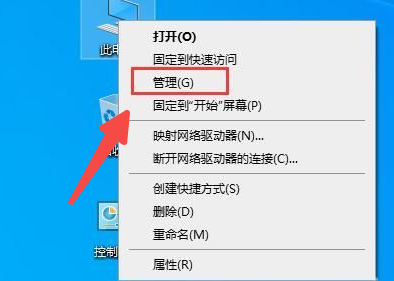
Der zweite Schritt besteht darin, unten „Dienste und Anwendungen“ zu erweitern und „Dienste“ einzugeben, wie im Bild gezeigt.
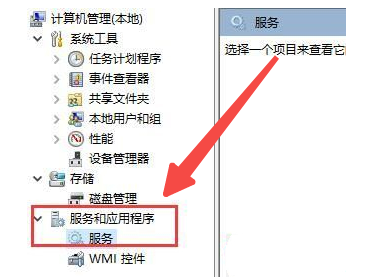
Im dritten Schritt doppelklicken Sie, um die „Windows-Suche“ in der Dienstliste zu öffnen, wie im Bild gezeigt.
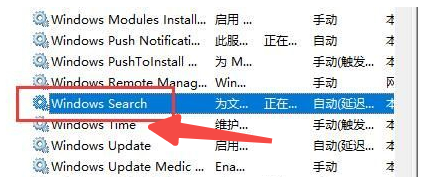
Der vierte Schritt besteht darin, den Starttyp auf „Automatisch“ zu ändern und dann auf „Start“ zu klicken, um die Suchfunktion zu verwenden, wie im Bild gezeigt.
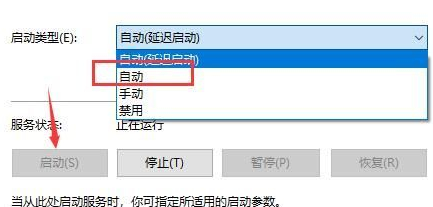
Das Obige ist der gesamte Inhalt von [So lösen Sie das Problem der angehaltenen Animation in der Dateisuchfunktion von Win10 – Tipps zur Lösung des Problems der angehaltenen Animation in der Dateisuchfunktion von Win10].
Das obige ist der detaillierte Inhalt vonSo lösen Sie das Problem der angehaltenen Animation der Win10-Dateisuchfunktion. Für weitere Informationen folgen Sie bitte anderen verwandten Artikeln auf der PHP chinesischen Website!
In Verbindung stehende Artikel
Mehr sehen- Microsoft veröffentlicht neue Diktiergerät-App für Windows 11 Insider
- 4 Korrekturen werden angewendet, wenn der Computer während des Virenscans herunterfährt
- Wo kann die Schließung des Kuaishou-Ladens beantragt werden?
- Das kommende AR/VR-Headset von Apple wird über drei Displays verfügen
- Tutorial zum Wiederherstellen der Werkseinstellungen für die ultimative Win7-Version

